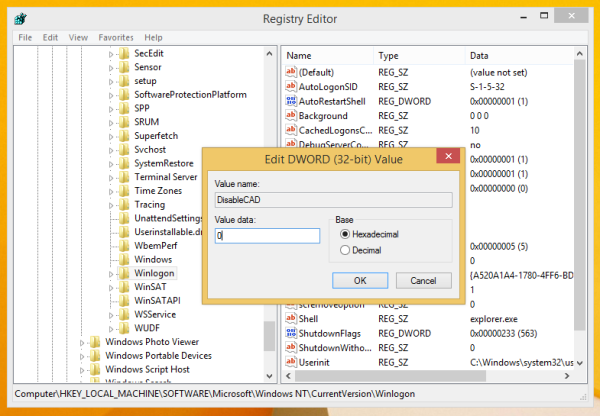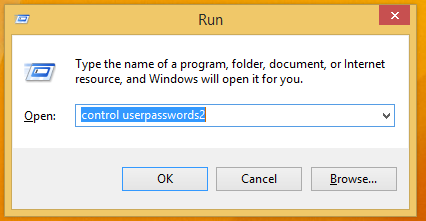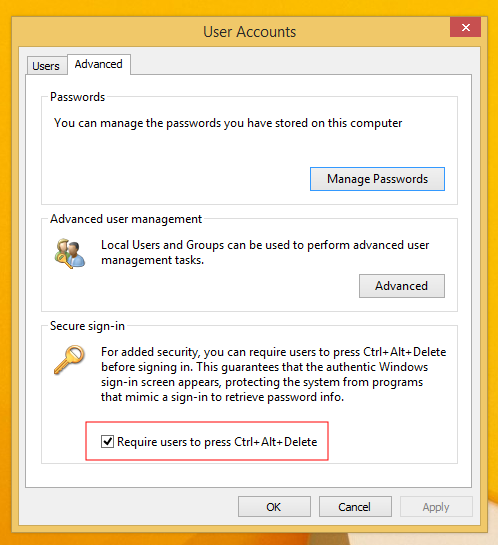גרסאות Windows מוקדמות כמו Windows XP או Windows 2000 הגיעו עם תיבת הדו-שיח הכניסה הקלאסית, שבגינה המשתמש יכול להפעיל את הדרישה ללחוץ על מקשי קיצור הדרך CTRL + ALT + DEL יחד לפני כניסה. בגרסאות מודרניות של Windows, הוסרה תיבת הדו-שיח הכניסה הקלאסית, אולם עדיין ניתן להפעיל את הדרישה CTRL + ALT + DEL. אם תפעיל את זה, עליך ללחוץ על מקשים אלה לפני שתיכנס או תפתח את נעילת המחשב. פעל לפי ההוראות הפשוטות הבאות להפעלת תכונה זו.

כדי לאפשר את בקשת הכניסה המאובטחת באמצעות Ctrl + Alt + Delete, עליך לבצע את השלבים הבאים.
- לִפְתוֹחַ עורך רישום
- עבור למפתח הבא:
HKEY_LOCAL_MACHINE SOFTWARE Microsoft Windows NT CurrentVersion Winlogon
עֵצָה: כיצד לקפוץ למפתח הרישום הרצוי בלחיצה אחת .
- צור או שנה את DisableCAD פרמטר DWORD. הגדר אותו ל 0 כדי לאפשר הנחיית כניסה מאובטחת באמצעות Ctrl + Alt + מחק. הגדר אותו ל -1 כדי להשבית אותו ולשחזר ברירות מחדל.
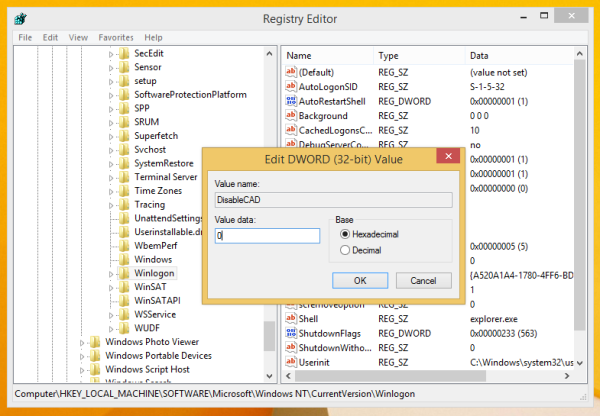
לחלופין, אתה יכול לעשות את אותו הדבר באמצעות לשלוט על סיסמאות המשתמש פקודה.
- ללחוץ Win + R. מקשי קיצור יחד במקלדת. פעולה זו תפתח את תיבת הדו-שיח הפעלה.
טיפ: ראה הרשימה האולטימטיבית של כל קיצורי המקשים של Windows עם מקשי Win . - הקלד את הדברים הבאים בתיבה הפעל:
לשלוט על סיסמאות המשתמש
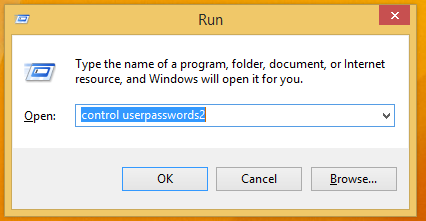
לחץ אנטר. - חלון חשבונות המשתמש ייפתח. עבור לכרטיסייה מתקדם וסמן את תיבת הסימון דרוש מהמשתמשים ללחוץ על Ctrl + Alt + Del כדי לאפשר את בקשת הכניסה המאובטחת.
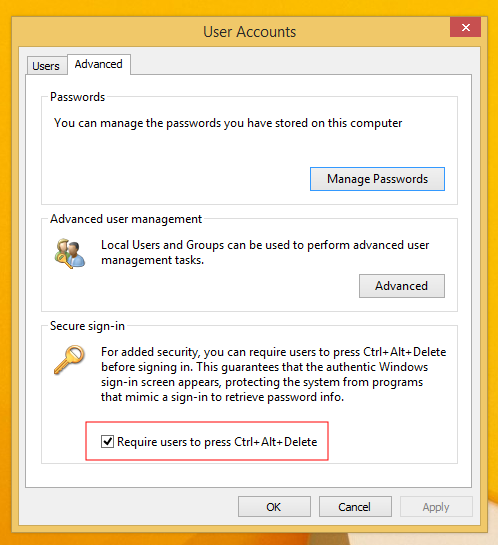
אם אתה משתמש ווינארו טוויקר , באפשרותך להפעיל את דרישת הכניסה Ctrl + Alt + Del על ידי סימון האפשרות המתאימה בסעיף אתחול וכניסה:
זה קל מאוד ואינו דורש פקודות נוספות או עריכת רישום.
החלף את הכונן הקשיח הקלאסי ל- ipod
זהו זה.